Board、Desk、Room シリーズの音楽モード
 フィードバックがある場合
フィードバックがある場合音楽モードは、リモートミュージックのレッスンや楽器のテスト、およびすべての範囲の音楽を聞くことが重要な場合に便利です。 デバイスは依然として、エコーキャンセレーションと環境背景雑音のリダクション機能を使用して、パフォーマンスを損なうことなく外部装置を使用する必要を回避しています。
ミュージックモードを使用していない場合は、デバイスによって雑音がフィルタリングされ、音声のレベルの違いが減少します。 これにより、ミーティングの設定に対応し、気を散らすノイズを減らすことができます。 追加のフィルタリングは、デバイスを通じてプレゼンテーションとして共有される録音された音楽に干渉しません。
| 1 |
まず、デバイスで音楽モードを有効にします。 デバイスまたはコントローラーの Home 画面の右側からスワイプするか、 |
| 2 |
次に、音楽モードを使用するには、デバイスまたはコントローラーのコントロール パネルを開きます。 マイクをタップ
メニューから 音楽モード を選択します。 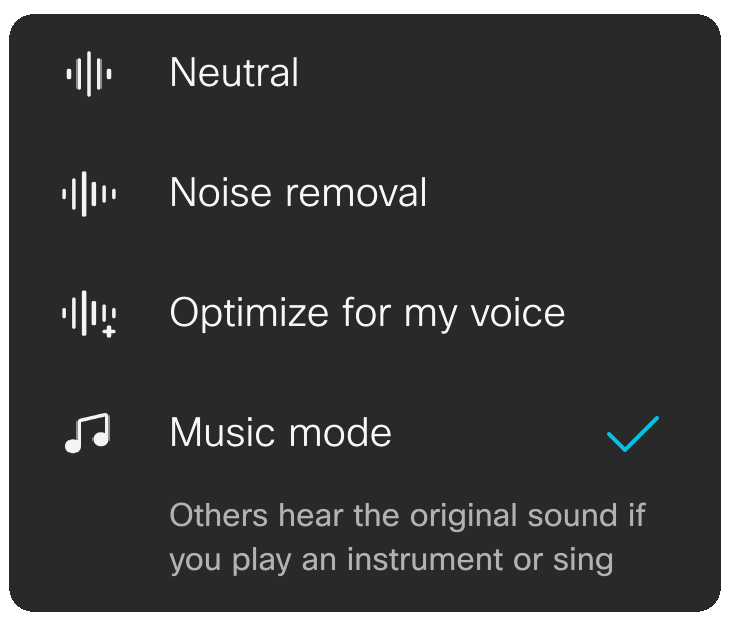
音楽モードをオフにするには、同じメニューから ニュートラル を選択します。 |
| 1 |
まず、デバイスで音楽モードを有効にします。 デバイスまたはコントローラーの Home 画面の左上隅にあるデバイス名を選択し、 に移動してオンに切り替えます。 |
| 2 |
音楽モードを使用するには、デバイスまたはコントローラーの Home 画面でマイクアイコンをタップします オーディオ メニューから 音楽モード を選択して、TURN をオンにします。 
音楽モードをオフにするには、同じメニューから デフォルト を選択します。 |


